 ppt制作方法学习资料
ppt制作方法学习资料
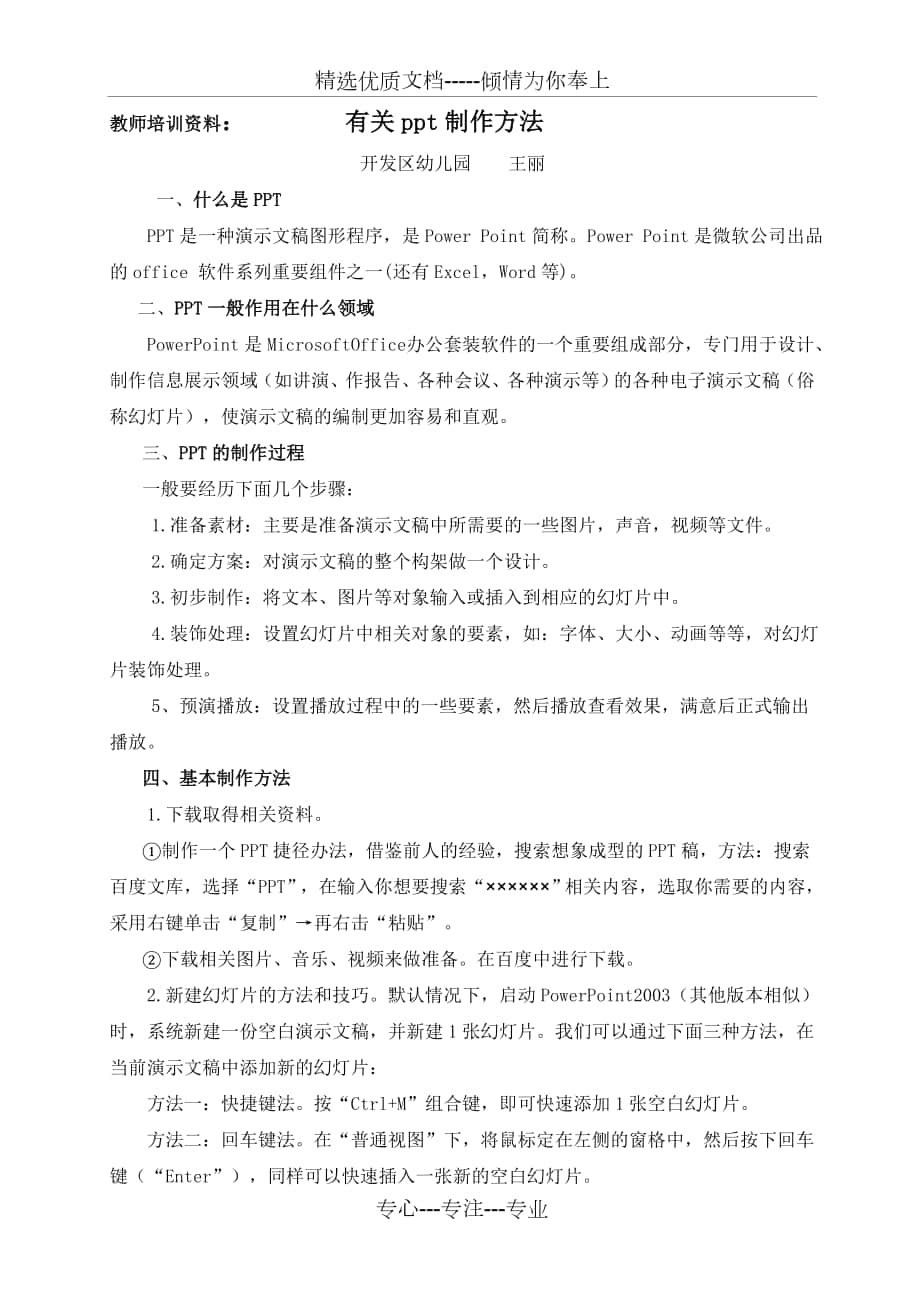


《ppt制作方法学习资料》由会员分享,可在线阅读,更多相关《ppt制作方法学习资料(5页珍藏版)》请在装配图网上搜索。
1、精选优质文档-倾情为你奉上教师培训资料: 有关ppt制作方法 开发区幼儿园 王丽一、什么是PPTPPT是一种演示文稿图形程序,是Power Point简称。Power Point是微软公司出品的office 软件系列重要组件之一(还有Excel,Word等)。 二、PPT一般作用在什么领域 PowerPoint是Microsoft Office 办公套装软件的一个重要组成部分,专门用于设计、制作信息展示领域(如讲演、作报告、各种会议、各种演示等)的各种电子演示文稿(俗称幻灯片),使演示文稿的编制更加容易和直观。三、PPT的制作过程一般要经历下面几个步骤: 1.准备素材:主要是准备演示文稿中所需
2、要的一些图片,声音,视频等文件。 2.确定方案:对演示文稿的整个构架做一个设计。 3.初步制作:将文本、图片等对象输入或插入到相应的幻灯片中。 4.装饰处理:设置幻灯片中相关对象的要素,如:字体、大小、动画等等,对幻灯片装饰处理。 5、预演播放:设置播放过程中的一些要素,然后播放查看效果,满意后正式输出播放。四、 基本制作方法1.下载取得相关资料。制作一个PPT捷径办法,借鉴前人的经验,搜索想象成型的PPT稿,方法:搜索百度文库,选择“PPT”,在输入你想要搜索“”相关内容,选取你需要的内容,采用右键单击“复制”再右击“粘贴”。下载相关图片、音乐、视频来做准备。在百度中进行下载。2.新建幻灯片
3、的方法和技巧。默认情况下,启动PowerPoint2003(其他版本相似)时,系统新建一份空白演示文稿,并新建1张幻灯片。我们可以通过下面三种方法,在当前演示文稿中添加新的幻灯片:方法一:快捷键法。按“Ctrl+M”组合键,即可快速添加1张空白幻灯片。方法二:回车键法。在“普通视图”下,将鼠标定在左侧的窗格中,然后按下回车键(“Enter”),同样可以快速插入一张新的空白幻灯片。方法三:命令法。执行“插入新幻灯片”命令,也可以新增一张空白幻灯片。3.插入文本框的方法和技巧。通常情况下,在演示文稿的幻灯片中添加文本字符时,需要通过文本框来实现。执行“插入文本框水平(垂直)”命令,然后在幻灯片中拖
4、拉出一个文本框来。将相应的字符输入到文本框中。设置好字体、字号和字符颜色等。调整好文本框的大小,并将其定位在幻灯片的合适位置上即可。4.插入图片的方法和技巧。为了增强文稿的可视性,向演示文稿中添加图片是一项基本的操作。执行“插入图片来自文件”命令,打开“插入图片”对话框。用拖拉的方法调整好图片的大小,并将其定位在幻灯片的合适位置上即可。5.插入声音 的方法和技巧。为演示文稿配上声音,可以大大增强演示文稿的播放效果。执行“插入影片和声音文件中的声音”命令,打开“插入声音”对话框。定位到需要插入声音文件所在的文件夹,选中相应的声音文件,然后按下“确定”按钮。注意:演示文稿支持mp3、wma、wav
5、、mid等格式声音文件。在随后弹出的快捷菜单中,根据需要选择“是”或“否”选项返回,即可将声音文件插入到当前幻灯片中。注意:插入的声音文件后,会在幻灯片中显示出一个小喇叭图片,在幻灯片放映时,通常会显示在画面了,为了不影响播放效果,通常将该图标移到幻灯片边缘处。6.插入视频的方法和技巧。我们可以将视频文件添加到演示文稿中,来增加演示文稿的播放效果。执行“插入影片和声音文件中的影片”命令,打开“插入影片”对话框。定位到需要插入视频文件所在的文件夹,选中相应的视频文件,然后按下“确定”按钮。注意:演示文稿支持avi、wmv、mpg等格式视频文件。7.插入艺术字的方法和技巧。Office多个组件中都
6、有艺术字功能,在演示文稿中插入艺术字可以大大提高演示文稿的放映效果。 执行“插入图片艺术字”命令,打开“艺术字库”对话框。 选中一种样式后,按下“确定”按钮,打开“编辑艺术字”对话框。 输入艺术字字符后,设置好字体、字号等要素,确定返回。 调整好艺术字大小,并将其定位在合适位置上即可。 注意:选中插入的艺术字,在其周围出来黄色的控制柄,拖动控制柄,可以调整艺术字的外形。 8.动画是演示文稿的精华,在画中尤其以“进入”动画最为常用。下面我们以设置“渐变式缩放”的进入动画为例,看看具体的设置过程。选中需要设置动画的对象,执行“幻灯片放映自定义动画”命令,展开“自定义动画”任务窗格。单击任务窗格中的
7、“添加动画”按钮,在随后弹出的下拉列表中,依次选择“进入其他效果”选项,打开“添加进入效果”对话框。中“渐变式缩放”动画选项,确定返回即可。注意:如果需要设置一些常见的进入动画,可以在“进入”菜单下面直接选择就可以了。9.在Powepoint演示文稿中设置退出动画的方法和技巧。既然有进入动画,对应就有退出动画即动画放映结束后对象如何退出。选中相应的对象,展开“自定义动画”任务窗格。单击“添加动画”按钮,在随后弹出的下拉列表中,依次选择“退出消失”选项,即可为对象设置“消失”的退出动画。双击设置的动画方案,打开“消失”对话框,切换到“计时”标签下,把“开始”选项设置为“之后”,并设置一个“延迟”
8、时间(如2秒),确定返回,让“退出”动画在“进入”动画之后2秒自动播放。10.Powepoint演示文稿中自定义动画路径的方法和技巧。如果对Powepoint演示文稿中内置的动画路径不满意,可以自定义动画路径。11.在Powerpoint演示文稿中设置背景音乐的方法和技巧。为Powerpoint演示文稿设置背景音乐,这是增强演示效果的重要手段。方法如下:仿照前面的操作,选择一首合适的音乐文件,将其插入到第一张幻灯片中。展开“自定义动画”任务窗格。选中声音播放方案(其实就是一种动画方案),双击打开“播放声音”对话框。在“效果”标签下,选中“在XX幻灯片之后”选项,并输入一个数值(此处假定演示文稿
9、共有28张幻灯片,我们就输入数值28),确定返回就行了。注意:这样的设置,就相当于让声音播放动画在28张幻灯片之后停止,替代背景音乐的效果。12.Powerpoint演示文稿中设置超级链接的方法和技巧。我们在Powerpoint演示文稿的放映过程中,希望从某张幻灯片中快速切换到另外一张不连续的幻灯片中,可以通过“超级链接”来实现。在幻灯片中,用文本框、图形(片)制作一个“超级链接”按钮,并添加相关的提示文本(如“陀螺旋”)。选中相应的按钮,执行“插入超链接”命令,打开“插入超链接”对话框。在左侧“链接到”下面,选中“本文档中的位置”选项,然后在右侧选中第10张幻灯片,确定返回即可。注意:仿照上
10、面的操作,可以超链接到其他文档、程序、网页上。13.在Powerpoint演示文稿中设置幻灯片放映方式的方法和技巧。PPT演示文稿制作完成后,有的由演讲者播放,有的让观众自行播放,这需要通过设置幻灯片放映方式进行控制。执行“幻灯片放映设置放映方式”命令,打开“设置放映方式”对话框。选择一种“放映类型”(如“观众自行浏览”),确定“放映幻灯片”范围(如第3至第8张),设置好“放映选项”(如“自动放映,按ESC键终止”。14.在Powerpoint演示文稿中把文稿转换为Word文档的方法和技巧。如果想把Powerpoint演示文稿中的字符转换到Word文档中进行编辑处理,可以用“发送”功能来快速实
11、现。打开需要转换的演示文稿,执行“文件发送Microsoft Office Word”命令,打开“发送到Microsoft Office Word”对话框,选中其中的“只使用大纲”选项,按下“确定”按钮,系统自动启动Word,并将演示文稿中的字符转换到Word文档中,编辑保存即可。注意:要转换的演示文稿必须是用PowerPoint内置的“幻灯片版式”制作的幻灯片。如果是通过插入文本框等方法输入的字符,是不能实现转换的。15.Powerpoint演示文稿中把文稿保存为图片格式的方法和技巧。如果我们想把Powerpoint演示文稿中相应的幻灯片转换为图片格式,直接另存就可以了。执行“文件另存为”命
12、令,打开“另存为”对话框,单击“保存类型”右侧的下拉按钮,在随后弹出的快捷菜单中,选择一种图片格式(如“GIF可交换的图形格式*.gif”),然后按下“保存”按钮,并在随后弹出的对话框中,选择“每张幻灯片”选项即可。注意:保存为图片格式后,可以用图片浏览软件观看相应的演示文稿(只不过动画功能不能使用了)。16.在Powerpoint演示文稿中把文稿保存为图片格式的方法和技巧。如果我们想把Powerpoint演示文稿中相应的幻灯片转换为图片格式,直接另存就可以了。执行“文件另存为”命令,打开“另存为”对话框,单击“保存类型”右侧的下拉按钮,在随后弹出的快捷菜单中,选择一种图片格式(如“GIF可交换的图形格式*.gif”),然后按下“保存”按钮,并在随后弹出的对话框中,选择“每张幻灯片”选项即可。学习使人进步注意:保存为图片格式后,可以用图片浏览软件观看相应的演示文稿(只不过动画功能不能使用了)。 专心-专注-专业
- 温馨提示:
1: 本站所有资源如无特殊说明,都需要本地电脑安装OFFICE2007和PDF阅读器。图纸软件为CAD,CAXA,PROE,UG,SolidWorks等.压缩文件请下载最新的WinRAR软件解压。
2: 本站的文档不包含任何第三方提供的附件图纸等,如果需要附件,请联系上传者。文件的所有权益归上传用户所有。
3.本站RAR压缩包中若带图纸,网页内容里面会有图纸预览,若没有图纸预览就没有图纸。
4. 未经权益所有人同意不得将文件中的内容挪作商业或盈利用途。
5. 装配图网仅提供信息存储空间,仅对用户上传内容的表现方式做保护处理,对用户上传分享的文档内容本身不做任何修改或编辑,并不能对任何下载内容负责。
6. 下载文件中如有侵权或不适当内容,请与我们联系,我们立即纠正。
7. 本站不保证下载资源的准确性、安全性和完整性, 同时也不承担用户因使用这些下载资源对自己和他人造成任何形式的伤害或损失。
最新文档
- 市场营销沟通与促销策略教学课件2
- 市场营销活动策划及执行教学课件
- 福清美食鉴赏资料课件
- 小学语文S版四年级(下册)滥竽充数课件
- 粉体表面处理技术规范课件
- 小学语文S版三年级(下册)语文百花园二课件
- 小学语文S版三年级下册知识清单课件第五单元
- 市场营销概论-课件
- 小学道德与法治(部编版)《我的家庭贡献与责任》优质ppt课件
- 小学语文S版四年级上册知识清单课件第三单元
- 小学常规教学工作与教学改革课件
- 粉末性能及其测定课件
- 福建七年级生物上册-6.1种子萌发形成幼苗(第1课时-种子的结构)讲义-(新版)北师大版课件
- 小学语文S版六年级下册归类复习课件之现代文阅读【三】说明文、简单议论文
- 疯狂三天三夜增员宣导稿具体举措课件
